win10锁屏壁纸在哪里_win10锁屏壁纸怎么换
使用win10系统的用户很多都喜欢给自己的电脑设置锁屏壁纸。那win10的锁屏壁纸在哪里呢?又该怎么换呢?下面小编就为大家整理了win10怎么换锁屏壁纸的具体操作步骤。有兴趣的朋友可以往下看哦。
操作步骤如下:
1、打开电脑,在开始菜单栏中找到设置选项。
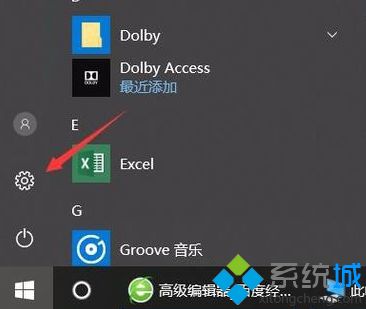
2、然后在设置中找到 个性化 选项,打开个性化。
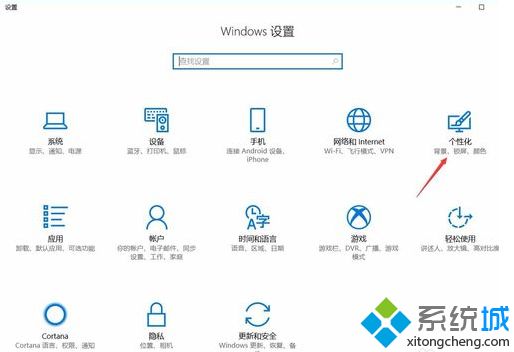
3、在个性化选择中,找到锁屏界面。
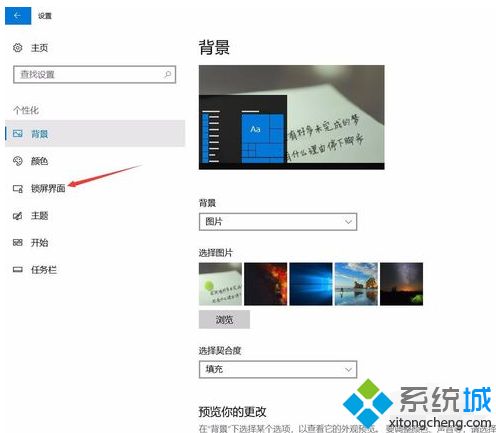
4、打开锁屏界面之后,可以看到当前电脑是锁屏界面背景,选择浏览。

5、添加自己准备好的锁屏图片,确认。
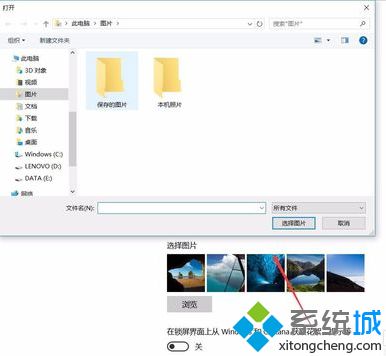
以上就是关于win10锁屏壁纸怎么换的具体操作步骤啦,有需要的用户可以按照上面的步骤来设置哦。希望能够帮助到你。
相关教程:锁屏壁纸可以设置为幻灯片吗锁屏黑屏怎么不让电脑锁屏电脑双屏壁纸设置设置的壁纸在哪我告诉你msdn版权声明:以上内容作者已申请原创保护,未经允许不得转载,侵权必究!授权事宜、对本内容有异议或投诉,敬请联系网站管理员,我们将尽快回复您,谢谢合作!










